Дошло је до грешке при аутентификацији, захтевана функција није подржана
Ако када покушате да користите везу са удаљеном радном површином(use the Remote Desktop Connection) између два Виндовс(Windows) рачунара и добијете поруку о грешци – Грешка везе са удаљеном радном површином, Дошло је до грешке при аутентификацији, Захтевана функција није подржана(Remote Desktop Connection error, An Authentication error has occurred, The Function requested is not supported) , онда је овај пост намењен да вам помогне. У овом посту ћемо идентификовати неке потенцијалне познате узроке који могу да изазову грешку, а затим ћемо понудити могућа решења која можете покушати да помогнете у отклањању овог проблема.
Када потврда идентитета везе са удаљеном радном површином(Remote Desktop Connection) не успе, добићете следећу поруку о грешци;
Remote Desktop Connection
An authentication error has occurred.
The function requested is not supported.Remote computer: Computer_Name or IP_Address
This could be due to CredSSP encryption oracle remediation.
For more information, see https://go.microsoft.com/fwlink/?linkid=866660
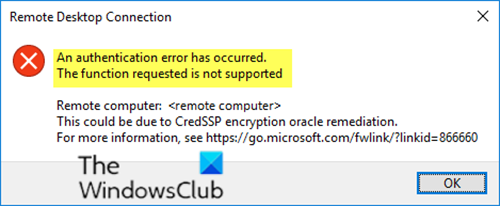
Као што можете видети са горње слике, поруку о грешци изазива ЦредСПП Енцриптион Орацле Ремедиатион(CredSPP Encryption Oracle Remediation) . Можете да поправите грешку „Дошло је до грешке у аутентификацији, ово може бити због ЦредССП(CredSSP) енкрипције орацле ремедиатион“ коришћењем регистратора(Registry) или уређивача смерница групе(Group Policy Editor) .
Недавно је Мицрософт открио да у верзијама (Microsoft)ЦредССП(CredSSP) постоји рањивост у вези са даљинским извршавањем кода (ЦВЕ-2018-0886: напад на пророчиште шифровања) . Нападач који успешно искористи ову рањивост могао би да пренесе корисничке акредитиве да изврши код на циљном систему. Дакле, свака апликација која зависи од ЦредССП(CredSSP) за аутентификацију била је рањива на ову врсту напада.
Да би закрпио овај безбедносни ризик, Мицрософт(Microsoft) је објавио безбедносну исправку која се односи на рањивост исправљајући како ЦредССП(CredSSP) потврђује захтеве током процеса аутентификације. Закрпа је ажурирала ЦредССП(CredSSP) протокол за аутентификацију и клијенте удаљене радне(Remote Desktop) површине за све погођене платформе.
Након инсталирања ажурирања, закрпљени клијенти нису могли да комуницирају са серверима без закрпе. Другим речима, ако клијентски рачунар има инсталирану безбедносну исправку, али серверски рачунар није ажуриран безбедносном исправком (или обрнуто), даљинска веза је била неуспешна и корисник је добио горе поменуту поруку о грешци.
(RDP Authentication)Дошло је до грешке у РДП аутентификацији , захтевана функција(Function) није подржана
Ако сте суочени са грешком у вези са удаљеном радном површином, дошло је до грешке у аутентификацији,(Remote Desktop Connection error, An Authentication error has occurred, The Function requested is not supported) поруке о грешци затражена функција није подржана, можете испробати наша препоручена решења у наставку да бисте решили проблем.
- Ажурирајте(Update) Виндовс 10 најновијим безбедносним закрпама
- Измените политику шифровања Орацле Ремедиатион(Encryption Oracle Remediation)
- Креирајте и конфигуришите кључ регистратора АлловЕнцриптионОрацле(AllowEncryptionOracle )
Хајде да погледамо опис процеса који је укључен у односу на свако од наведених решења.
1] Ажурирајте Виндовс 10(Update Windows 10) најновијим безбедносним закрпама
У овом решењу, препоручује се да инсталирате ЦредССП безбедносну закрпу(CredSSP security patch) на оба рачунара (сервер и клијент). Алтернативно, можете да кликнете на Старт(Start) > Сеттингс(Settings) > Упдате & Сецурити(Update & Security) > Виндовс Упдате(Windows Update) > Цхецк фор Упдатес(Check for Updates) да преузмете и инсталирате најновију кумулативну исправку.
Када оба рачунара имају инсталирану закрпу за ЦредССП(CredSSP) , дошло је до грешке при аутентификацији – порука о грешци затражена функција није подржана ће бити решена.(An Authentication error has occurred – The Function requested is not supported)
Ако из неких разлога не можете да инсталирате безбедносну исправку на сервер или клијентски рачунар, тада можете да користите решења 2 и 3 у наставку.
2] Измените смернице за шифровање Орацле Ремедиатион(Encryption Oracle Remediation)
Порука о грешци се може решити коришћењем уређивача смерница групе(Group Policy) за измену смерница Енцриптион Орацле Ремедиатион(Encryption Oracle Remediation) .
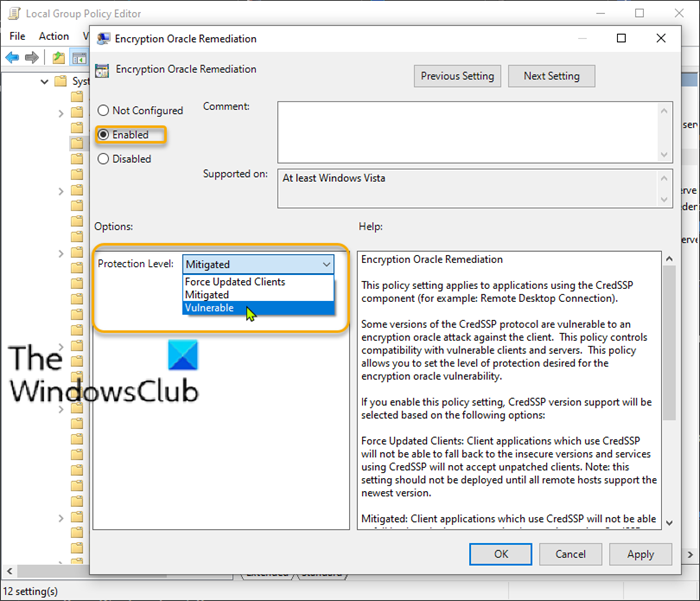
Напомена:(Note:) Овај метод се не примењује на Виндовс 10 (Windows 10) Хоме(Home) издање јер уређивач локалних групних смерница(Local Group Policy Editor) није подразумевано инсталиран. Али можете да заобиђете овај проблем додавањем уређивача локалних групних смерница у Виндовс 10 Хоме издање(adding Local Group Policy Editor to Windows 10 Home edition) .
Да бисте омогућили политику Орацле Ремедиатион Енцриптион(Encryption Oracle Remediation) , урадите следеће:
- Притисните тастер Виндовс + Р.
- У дијалогу Покрени откуцајте гпедит.мсц(gpedit.msc) и притисните Ентер да бисте отворили уређивач смерница групе(open Group Policy Editor) .
- Унутар уређивача локалних групних смерница(Local Group Policy Editor) користите лево окно да бисте се кретали до путање испод:
Computer Configuration > Administrative Templates > System > Credentials Delegation
- У десном окну двапут кликните на Енцриптион Орацле Ремедиатион(Encryption Oracle Remediation) да бисте уредили његова својства.
- Са отвореним смерницама Енцриптион Орацле Ремедиатион(Encryption Oracle Remediation) , подесите радио дугме на Енаблед(Enabled) .
- Затим померите надоле до нивоа заштите( Protection Level) и промените га у Рањиво(Vulnerable) .
- Кликните на Примени(Apply) > У реду(OK) да бисте сачували промене.
Сада можете изаћи из уређивача локалних групних политика(Local Group Policy Editor) и поново покренути рачунар. Приликом покретања, покушајте поново да успоставите РДП(RDP) везу и видите да ли је проблем решен.
3] Креирајте и конфигуришите АлловЕнцриптионОрацле(AllowEncryptionOracle ) кључ регистратора
Ово је еквивалентно омогућавању Смернице Енцриптион Орацле Ремедиатион (Encryption Oracle Remediation ) . Проблем можете да решите тако што ћете креирати и конфигурисати следећи кључ регистратора:
AllowEncryptionOracle: DWORD: 2
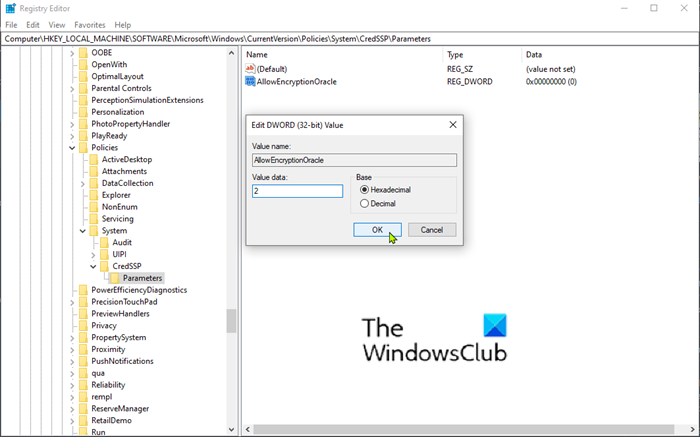
Пошто је ово операција регистратора, препоручује се да направите резервну копију регистратора(back up the registry) или да креирате тачку за враћање система у случају да процедура пође по злу.
Након што сте предузели неопходне мере предострожности, можете да поступите на следећи начин:
- Притисните тастер Виндовс + Р.
- У дијалогу Покрени откуцајте регедит(regedit) и притисните Ентер(Enter) да бисте отворили уређивач регистра(Registry Editor) .
- Идите или идите на путању кључа регистратора у наставку:
HKEY_LOCAL_MACHINE\SOFTWARE\Microsoft\Windows\CurrentVersion\Policies\System
- Кликните десним тастером миша на Систем,(System,) изаберите Ново(New) > Кључ(Key) и поставите његово име као ЦредССП.(CredSSP.)
- Затим кликните десним тастером миша на ЦредССП,(CredSSP,) изаберите Ново(New) > Кључ(Key) и поставите његово име као Параметерс.(Parameters.)
- Сада кликните десним тастером миша на празан простор у десном окну, а затим изаберите Ново(New) > ДВОРД (32-битна) вредност(DWORD (32-bit) Value) .
- Преименујте име вредности у АлловЕнцриптионОрацле(AllowEncryptionOracle) и притисните Ентер.
- Двапут кликните(Double-click) на нову вредност да бисте уредили њена својства.
- Унесите 2 у поље Подаци о вредности(Value) и притисните Ентер(Enter) да бисте сачували промену.
- Изађите из уређивача регистра(Registry Editor) и поново покрените рачунар.
Сада би требало да будете у могућности да успешно успоставите везу са удаљеном радном површином !(Remote Desktop Connection)
Related posts
Нема сервера за лиценцирање удаљене радне површине; Удаљена сесија је прекинута
Повећајте број веза са удаљеном радном површином у оперативном систему Виндовс 11/10
Виндовс тастер се заглавио након преласка са сесије удаљене радне површине
Није могуће копирати залепити у сесији удаљене радне површине у оперативном систему Виндовс 10
Креирајте пречицу за везу са удаљеном радном површином у оперативном систему Виндовс 11/10
Промените порт за слушање за удаљену радну површину
Услуге удаљене радне површине узрокују висок ЦПУ у оперативном систему Виндовс 11/10
Омогућите удаљену радну површину на Виндовс 10 за мање од 2 минута
Како омогућити и користити везу са удаљеном радном површином у оперативном систему Виндовс 11/10
Ваши акредитиви нису радили на удаљеној радној површини у оперативном систему Виндовс 11/10
Уклоните уносе историје из везе са удаљеном радном површином у оперативном систему Виндовс 11
Приступите свом рачунару са даљине помоћу Цхроме удаљене радне површине
Како контролисати Виндовс рачунар помоћу удаљене радне површине за Мац
Параметри командне линије за везе са удаљеном радном површином
Ултериус: Бесплатан софтвер за удаљену радну површину за даљинско управљање рачунарима
Како користити апликацију Ремоте Десктоп у оперативном систему Виндовс 10
РДП веза се прекида када омогућите звук на удаљеној радној површини
Омогућите удаљену радну површину помоћу командне линије или ПоверСхелл-а
Како омогућити удаљену радну површину у оперативном систему Виндовс 10 (или Виндовс 7)
Картица удаљена радна површина у РДВЕБ-у недостаје у Едге претраживачу у оперативном систему Виндовс 10
